Hoe u uw Microsoft-account in Windows 10 kunt wijzigen, is informatie waar veel gebruikers in geïnteresseerd zijn wanneer ze hun account op de computer willen wijzigen. Het wijzigen van uw account helpt u niet alleen om Windows effectiever te gebruiken, maar beveiligt uw gegevens ook effectiever.
 |
Hieronder vindt u gedetailleerde instructies over hoe u eenvoudig uw Microsoft-account op Windows 10 kunt wijzigen zonder dat er gegevens verloren gaan of de systeeminstellingen worden beïnvloed.
Methode 1: Wijzig uw account rechtstreeks in Instellingen
Om van account te wisselen op uw Windows 10-pc, volgt u deze stappen:
Stap 1: Druk op de toetsencombinatie Windows + I om Instellingen te openen.
 |
Stap 2: Ga nu naar Accounts en klik op Familie en andere gebruikers. Selecteer onder Andere gebruikers het account dat u wilt wijzigen en klik op Accounttype wijzigen.
 |
Stap 3: Selecteer in het pop-upvenster Beheerder of Standaardgebruiker en druk vervolgens op de OK-knop om de wijzigingen op te slaan en u bent klaar.
 |
Dit proces is eenvoudig en u verliest er geen beheerdersrechten mee. U kunt uw nieuwe account dus blijven gebruiken zonder al te veel tijd te verspillen.
Methode 2: Maak een nieuw account aan en converteer
Netplwiz is een tool voor gebruikersaccountbeheer in Windows waarmee u eenvoudig Microsoft-accounts in Windows 10 kunt aanmaken, verwijderen en wijzigen. Volg deze stappen om een nieuw lokaal account aan te maken:
Stap 1: Typ netplwiz in het zoekvak naast het menu Start, druk op Enter en selecteer vervolgens Toevoegen.
 |
Stap 2: Klik vervolgens in de wizard op Aanmelden zonder Microsoft-account.
 |
Stap 3: Kies nu het accounttype, klik op de knop Lokaal account en ga verder.
 |
Stap 4: Meld u aan bij Microsoft, beantwoord de beveiligingsvraag en klik op de knop Volgende. Klik ten slotte op de knop Voltooien om te voltooien.
 |
Met de bovenstaande instructies kunt u eenvoudig uw Microsoft-account in Windows 10 wijzigen. Door uw Microsoft-account te wijzigen, kunt u uw gegevens effectiever beheren en openen.
Bron


![[Foto] Secretaris-generaal Lam en zijn vrouw beginnen hun officiële bezoek aan Bulgarije](https://vphoto.vietnam.vn/thumb/1200x675/vietnam/resource/IMAGE/2025/10/23/1761174468226_tbtpn5-jpg.webp)
![[Foto] Da Nang: Schoktroepen beschermen levens en eigendommen van mensen tegen natuurrampen](https://vphoto.vietnam.vn/thumb/1200x675/vietnam/resource/IMAGE/2025/10/22/1761145662726_ndo_tr_z7144555003331-7912dd3d47479764c3df11043a705f22-3095-jpg.webp)
![[Foto] Premier Pham Minh Chinh leidt vergadering over de bouw van kerncentrales](https://vphoto.vietnam.vn/thumb/1200x675/vietnam/resource/IMAGE/2025/10/22/1761137852450_dsc-9299-jpg.webp)
![[Foto] Prijsuitreiking van de politieke wedstrijd ter bescherming van de ideologische basis van de partij](https://vphoto.vietnam.vn/thumb/1200x675/vietnam/resource/IMAGE/2025/10/22/1761151665557_giaia-jpg.webp)
![[Foto] Kameraad Nguyen Duy Ngoc bezocht en werkte bij SITRA Innovation Fund en ICEYE Space Technology Company](https://vphoto.vietnam.vn/thumb/1200x675/vietnam/resource/IMAGE/2025/10/23/1761174470916_dcngoc1-jpg.webp)

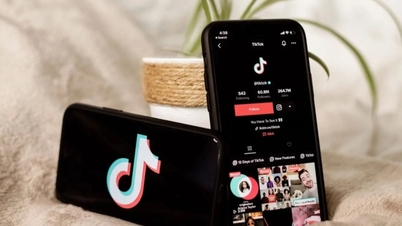





























































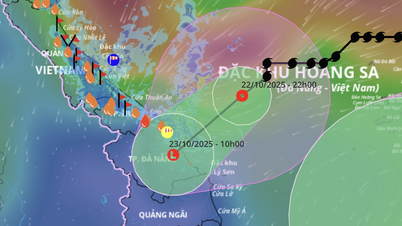


































Reactie (0)